Track La historia de los sitios web incluso cuando se borra el historial del navegador
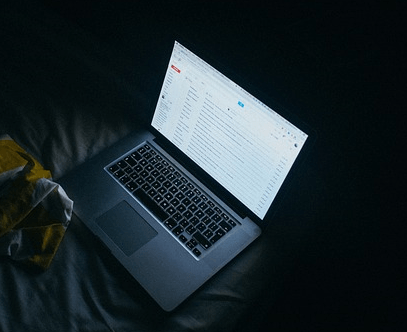
- 889
- 252
- Eduardo Tapia
Ahora, si alguien abre su PC en ausencia de usted, siempre tiene un pensamiento en su mente para rastrear su historial de uso de sus sitios web. Ahora, en aras del instinto de espionaje tuyo, aquí hay un pequeño consejo con el que puede encontrar la lista de sitios web que visitó recientemente. Tenga en cuenta que este truco funciona incluso si limpia el caché de su navegador o va a navegar por el navegador VPN o TOR. Todos saben que al presionar Ctrl+H puede llegar a las páginas de historia de los navegadores como Chrome. Mozilla, etc. Por lo tanto, no necesita ser un geek para limpiar los datos de navegación, si quiere esconder a dónde ha ido.
Pero, hay algo conocido como DNS Cache que mantiene el registro de las URL incluso cuando se han empleado todos los métodos para eliminar su historial. No, importa lo inteligente que sea para borrar las huellas en Sands of Time, puedes obtener todos sus registros en un bloc de notas. Veamos cómo funciona esto.
Paso 1 - Buscar CMD En el cuadro de búsqueda de Windows 10.
Paso 2 - Haga clic derecho en el icono del símbolo del sistema y elija ejecutar como administrador.
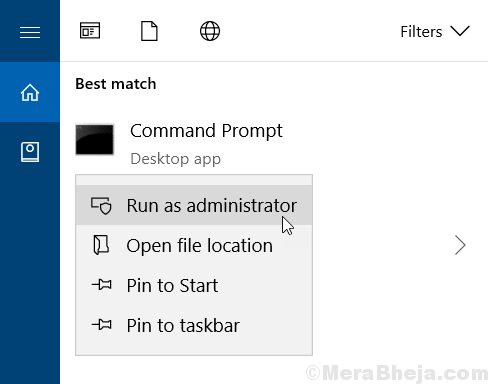
Paso 3 - Ahora, una vez que escriba o pegue el código que se da a continuación y presione Enter
Centros para el Control y la Prevención de Enfermedades:\
Esto te llevará a la carpeta C. Alternativamente, puede elegir cualquier camino aquí.
Ahora, copie y pegue el comando que se proporciona a continuación y presione la tecla ENTER.
iPconfig /DisplayDNS> Sitios weblist.TXT
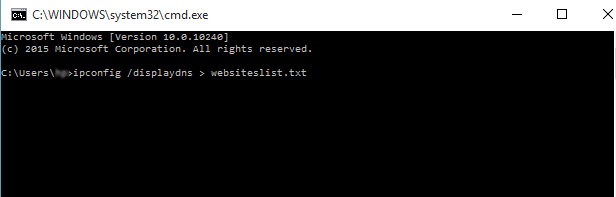
Etapa 4 - Ahora, el DNS Cache se ha registrado en un archivo llamado Sitio webSist.TXT.
Ahora, ¿dónde se encuentra este archivo??Exactamente, en la misma ubicación donde ejecutaste el comando. En este caso era simplemente una carpeta C.
Simplemente abra su carpeta C.
Alternativamente, también puede buscar este archivo en el cuadro de búsqueda de la barra de tareas en Windows para encontrar el archivo.
Paso 6 - Ahora, abra el archivo txt en el bloc de notas y ahí. Todos los sitios web recientemente visitados en su PC se enumeran aquí.
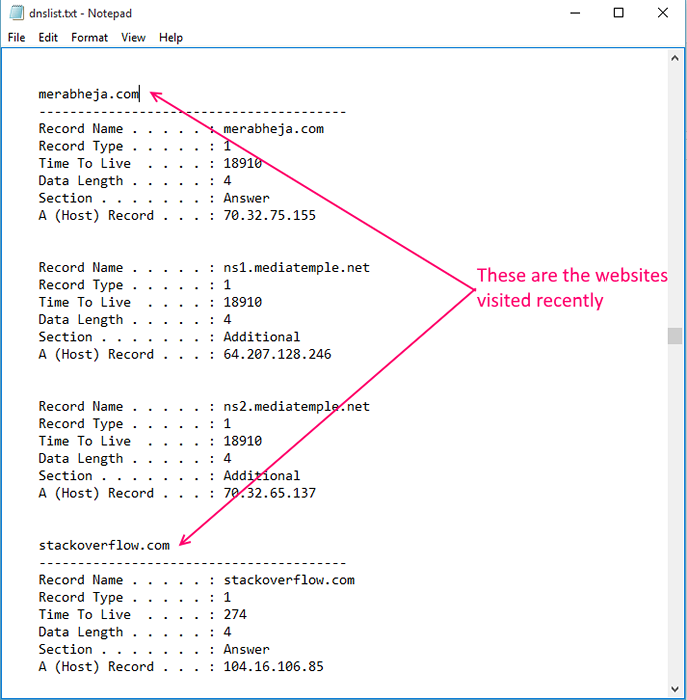
Una cosa a tener en cuenta es que cuando abre un sitio web, muchos más URL de terceros también se abre junto con ella y, por lo tanto, la lista de caché de DNS también contendrá eso. Por ejemplo, un blog de WordPress probablemente contendrá gravatar.comunicarse. Además de esto, algunos subdominios crean una entrada separada.
Pero, puede seguir desplazando esta enorme lista (pero no tan enorme) para encontrar el sitio web que desea conocer sobre. También puede usar CTRL+F para encontrar cualquier sitio web en la lista.
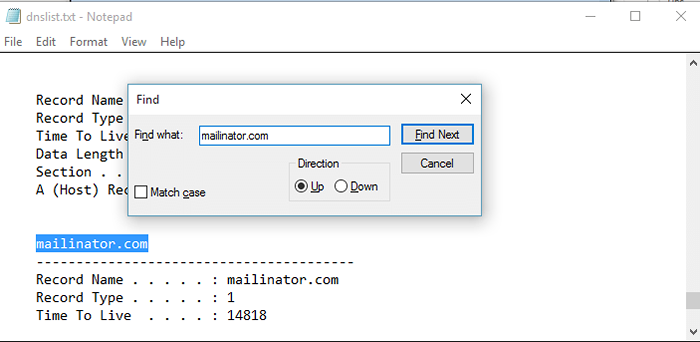
Cómo eliminar este caché DNS para que nadie pueda rastrearlo
Simplemente abra CMD y escriba iPconfig /FLUSHDNS y presione Entrar. Este registro se borrará y su historial de uso de los sitios web visitados no se puede rastrear utilizando el método explicado anteriormente,
- « Cómo establecer un video como imagen de cuenta de usuario en Windows 10
- Resuelto! Mensaje de almacenamiento de Windows 10 'Esta aplicación encontró un problema. Por favor, reinstale para reparar ' »

